Quản Lý Danh Bạ Gmail: Xem và Xóa Liên Hệ Dễ Dàng
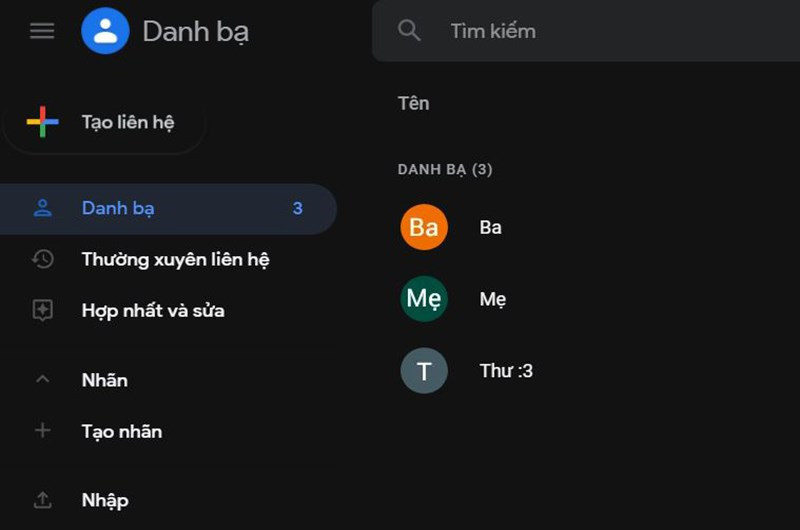
Bạn đã bao giờ cảm thấy danh bạ Gmail của mình quá tải với hàng loạt liên hệ không cần thiết? Việc quản lý danh bạ hiệu quả là vô cùng quan trọng, giúp bạn dễ dàng tìm kiếm thông tin liên lạc và tiết kiệm thời gian. Bài viết này trên tintucesport.com sẽ hướng dẫn bạn cách xem và xóa danh bạ trên Gmail một cách nhanh chóng và đơn giản, cho dù bạn sử dụng máy tính, điện thoại hay máy tính bảng.
Gmail không chỉ là một dịch vụ email mạnh mẽ, mà còn là một công cụ quản lý danh bạ hữu ích. Việc nắm vững cách sử dụng danh bạ Gmail sẽ giúp bạn tối ưu hóa việc liên lạc và sắp xếp thông tin liên hệ một cách khoa học.
I. Lợi Ích của Việc Quản Lý Danh Bạ Gmail
- Tổng quan danh sách liên hệ: Dễ dàng xem lại toàn bộ danh sách liên hệ đã lưu trên Gmail.
- Chỉnh sửa thông tin: Cập nhật thông tin liên hệ khi cần thiết, đảm bảo tính chính xác.
- Xóa liên hệ không cần thiết: Loại bỏ những liên hệ không còn sử dụng, giúp danh bạ gọn gàng hơn.
- Đồng bộ hóa đa nền tảng: Danh bạ Gmail được đồng bộ trên nhiều thiết bị, giúp bạn truy cập mọi lúc, mọi nơi.
II. Cách Xem Danh Bạ trên Gmail
Hướng dẫn nhanh
Truy cập Gmail > Biểu tượng ứng dụng Google (ô vuông 9 chấm) > Danh bạ.
Hướng dẫn chi tiết
- Mở Gmail: Đăng nhập vào tài khoản Gmail của bạn trên trình duyệt web.
- Mở ứng dụng Danh bạ: Nhấp vào biểu tượng ứng dụng Google (hình vuông gồm 9 chấm) ở góc trên bên phải màn hình. Từ menu xổ xuống, chọn “Danh bạ”.
- Xem danh bạ: Tất cả liên hệ của bạn sẽ được hiển thị. Bạn có thể tìm kiếm theo tên, số điện thoại hoặc email.
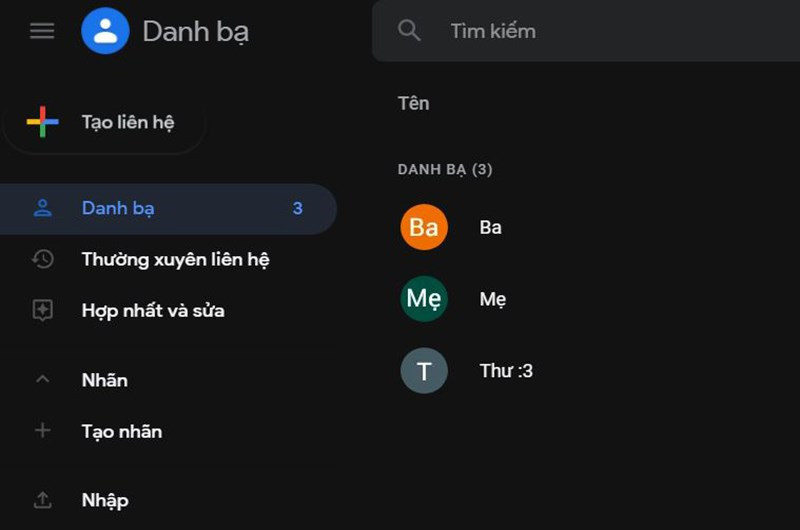 Alt: Giao diện danh bạ Gmail hiển thị danh sách liên hệ.
Alt: Giao diện danh bạ Gmail hiển thị danh sách liên hệ.
III. Cách Xóa Danh Bạ trên Gmail
Hướng dẫn nhanh
Chọn liên hệ cần xóa > Biểu tượng ba chấm > Xóa.
Hướng dẫn chi tiết
- Chọn liên hệ: Đánh dấu vào ô vuông bên cạnh liên hệ bạn muốn xóa. Bạn có thể chọn nhiều liên hệ cùng lúc.
- Mở tùy chọn: Nhấp vào biểu tượng ba chấm ở phía trên danh sách liên hệ.
- Xóa liên hệ: Chọn “Xóa” từ menu xổ xuống. Một hộp thoại xác nhận sẽ xuất hiện, nhấp “Xóa” lần nữa để hoàn tất.
 Xóa danh bạ GmailAlt: Hướng dẫn xóa liên hệ trên Gmail.
Xóa danh bạ GmailAlt: Hướng dẫn xóa liên hệ trên Gmail.
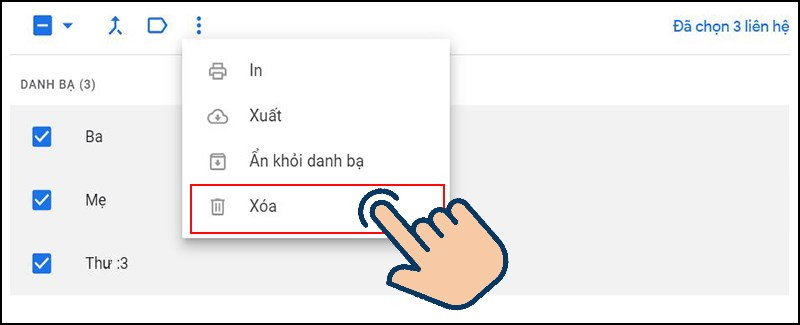 Xóa nhiều liên hệ GmailAlt: Xóa nhiều liên hệ cùng lúc trên Gmail.
Xóa nhiều liên hệ GmailAlt: Xóa nhiều liên hệ cùng lúc trên Gmail.
IV. Kết Luận
Quản lý danh bạ Gmail hiệu quả sẽ giúp bạn tiết kiệm thời gian và công sức trong việc tìm kiếm thông tin liên lạc. Hy vọng bài viết này trên tintucesport.com đã cung cấp cho bạn những hướng dẫn hữu ích về cách xem và xóa danh bạ trên Gmail. Hãy thực hành ngay để trải nghiệm sự tiện lợi của việc quản lý danh bạ thông minh! Đừng quên chia sẻ bài viết này nếu bạn thấy hữu ích nhé!



